Kako spremiti datoteku Notepad u HTML ili PDF formatu u sustavu Windows 11/10
U ovom članku ćemo objasniti postupak spremanja datoteke Notepad u HTML i PDF formatu(save a Notepad file in HTML and PDF format) . Notepad je softver za uređivanje teksta na Windows računalima koji korisnicima omogućuje stvaranje i uređivanje dokumenata. Prema zadanim postavkama, sprema datoteku u .txt formatu. Ali možda ne znate da datoteku Notepad također možete spremiti u formatima koji nisu .txt kao što su PDF , HTML itd.
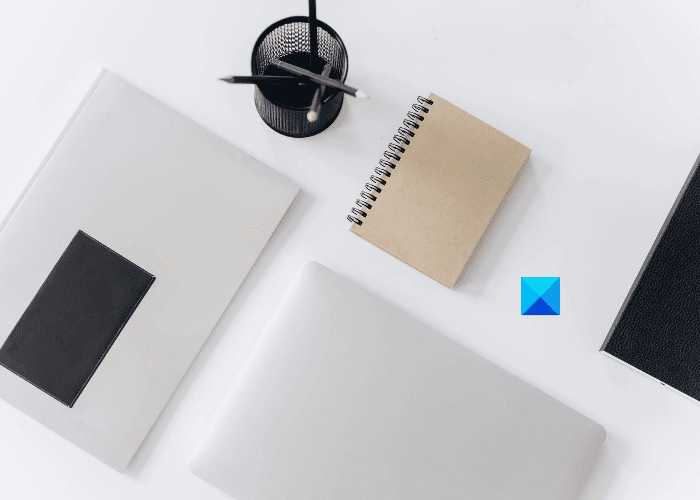
Kako spremiti Notepad datoteku u HTML i PDF formatu
Ovdje ćemo objasniti postupak spremanja datoteke Notepad u:(Notepad)
- PDF format.
- HTML format.
1] Spremite datoteku Notepad u (Notepad)PDF formatu
Datoteku Notepad(Notepad) - a možete spremiti kao PDF pomoću značajke Microsoft Print to PDF . To je ugrađena značajka u sustavu Windows(Windows) koja korisnicima omogućuje pretvaranje svojih dokumenata iz jednog formata u PDF .

Slijedite dolje navedene korake:
- Pokrenite Notepad i otvorite svoju datoteku u njoj.
- Sada idite na " File > Print ". Alternativno, također možete pritisnuti tipke Ctrl + P na tipkovnici. Otvorit će se novi prozor za ispis koji prikazuje različite opcije.(Print)
- S popisa morate odabrati opciju Microsoft Print to PDF .
- Kliknite na gumb Ispis .(Print)
- Datoteci dodijelite naziv, odaberite ciljnu mapu za spremanje i kliknite gumb Spremi(Save) .
Time ćete spremiti vašu tekstualnu datoteku u PDF formatu. Možete ga otvoriti u namjenskom PDF čitaču kao što je Adobe ili u svom web pregledniku.
2] Spremite datoteku Notepad u (Notepad)HTML formatu
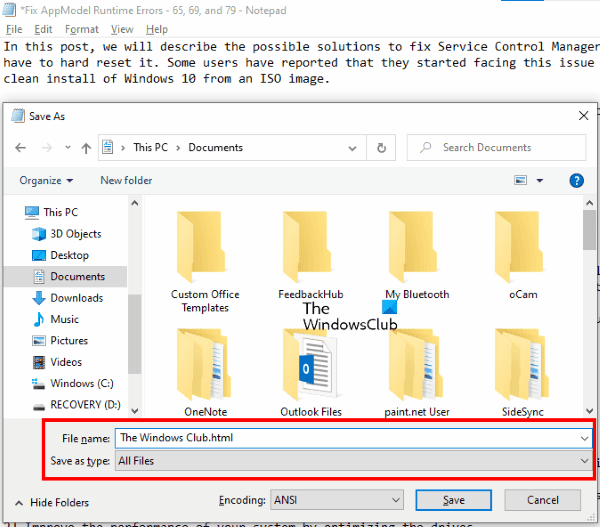
Da biste spremili datoteku Notepad kao (Notepad)HTML , jednostavno morate promijeniti njenu ekstenziju dok je spremate. Pogledajmo kako to učiniti:
- Pokrenite Notepad na svom sustavu i otvorite tekstualnu datoteku u njemu.
- Sada idite na " File > Save As ". Ili možete jednostavno pritisnuti tipke Ctrl + Shift + S na tipkovnici. Ovo će otvoriti prozor Spremi kao .(Save As)
- Kliknite(Click) na padajući izbornik pored vrste Spremi kao(Save as type) i odaberite Sve datoteke(All files) .
- Upišite .html na kraju naziva datoteke i kliknite na gumb Spremi(Save) .
Time ćete spremiti vašu tekstualnu datoteku u HTML formatu. Dvaput kliknite(Double-click) na spremljenu datoteku i ona će se otvoriti u vašem zadanom web pregledniku.
To je to.
Povezani postovi(Related posts) :
- Razlika između Notepad-a, WordPada i Word-a(Difference Between Notepad, WordPad, and Word) .
- Kako staviti Sticky Note ili Notepad na radnu površinu .
Related posts
Postavite Notepad++ kao zadani uređivač za .xml datoteke u sustavu Windows 11/10
Kako deinstalirati ili ponovno instalirati Notepad u sustavu Windows 11/10
Kako zamijeniti Notepad s Notepad++ u sustavu Windows 11/10
Dark Mode Black Notepad za Windows 11/10
WordPad ili Notepad nedostaju u sustavu Windows 11/10
Kako spojiti više slika u PDF u sustavu Windows 11/10
Najbolji besplatni softver ISO Mounter za Windows 11/10
Kako omogućiti ili onemogućiti značajku arhiviranja aplikacija u sustavu Windows 11/10
Kako koristiti alate ugrađene u Charmap i Eudcedit u sustavu Windows 11/10
Kako pretvoriti DWG u PDF u sustavu Windows 11/10
Kako zamijeniti pogone tvrdog diska u sustavu Windows 11/10 s Hot Swap
Izradite sigurnosnu kopiju, premjestite ili izbrišite PageFile.sys pri gašenju u sustavu Windows 11/10
Aplikacija Mail i Calendar se smrzava, ruši ili ne radi u sustavu Windows 11/10
Kako provjeriti zapisnik o isključivanju i pokretanju u sustavu Windows 11/10
Ispis u PDF ne radi u sustavu Windows 11/10
Kako riješiti problem sudara s potpisom diska u sustavu Windows 11/10
Kako testirati web kameru u sustavu Windows 11/10? Radi li?
Kako promijeniti zadanu web kameru na računalu sa sustavom Windows 11/10
HDMI uređaj za reprodukciju ne prikazuje se u sustavu Windows 11/10
PDF tekst nestaje prilikom uređivanja ili spremanja datoteke u sustavu Windows 11/10
